Hướng dẫn này cho biết cách tạo một ứng dụng Google Chat mà nhóm có thể dùng để quản lý dự án theo thời gian thực. Ứng dụng Chat sử dụng Vertex AI để giúp các nhóm viết câu chuyện người dùng (thể hiện các tính năng của một hệ thống phần mềm theo quan điểm của người dùng để nhóm phát triển) và duy trì các câu chuyện trong cơ sở dữ liệu Firestore.
-
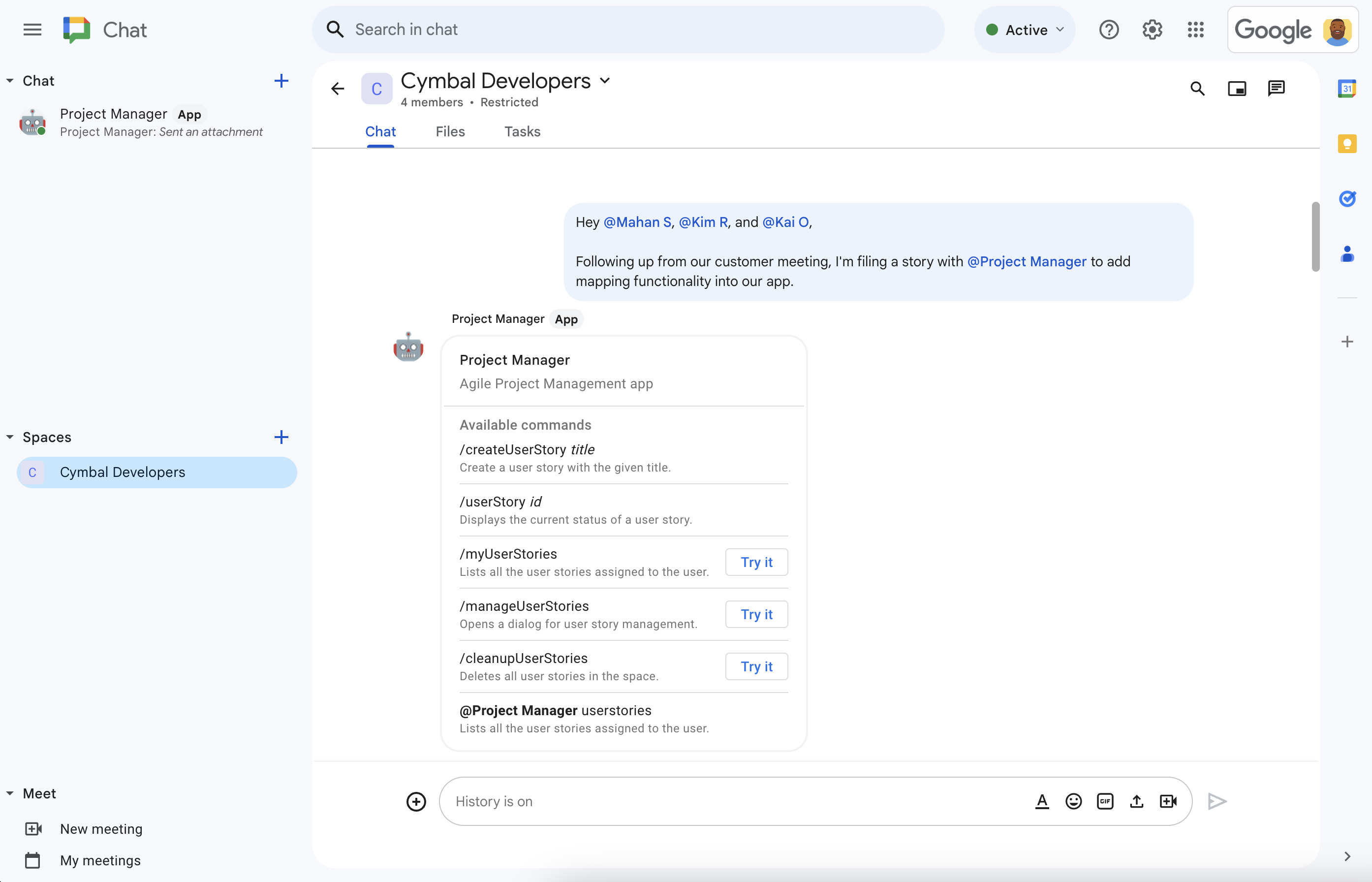
Hình 1. Charlie thảo luận về việc phát triển tính năng trong một không gian Chat với nhóm của mình. Khi bạn đề cập đến ứng dụng Chat để quản lý dự án, ứng dụng Chat sẽ đưa ra trợ giúp. -
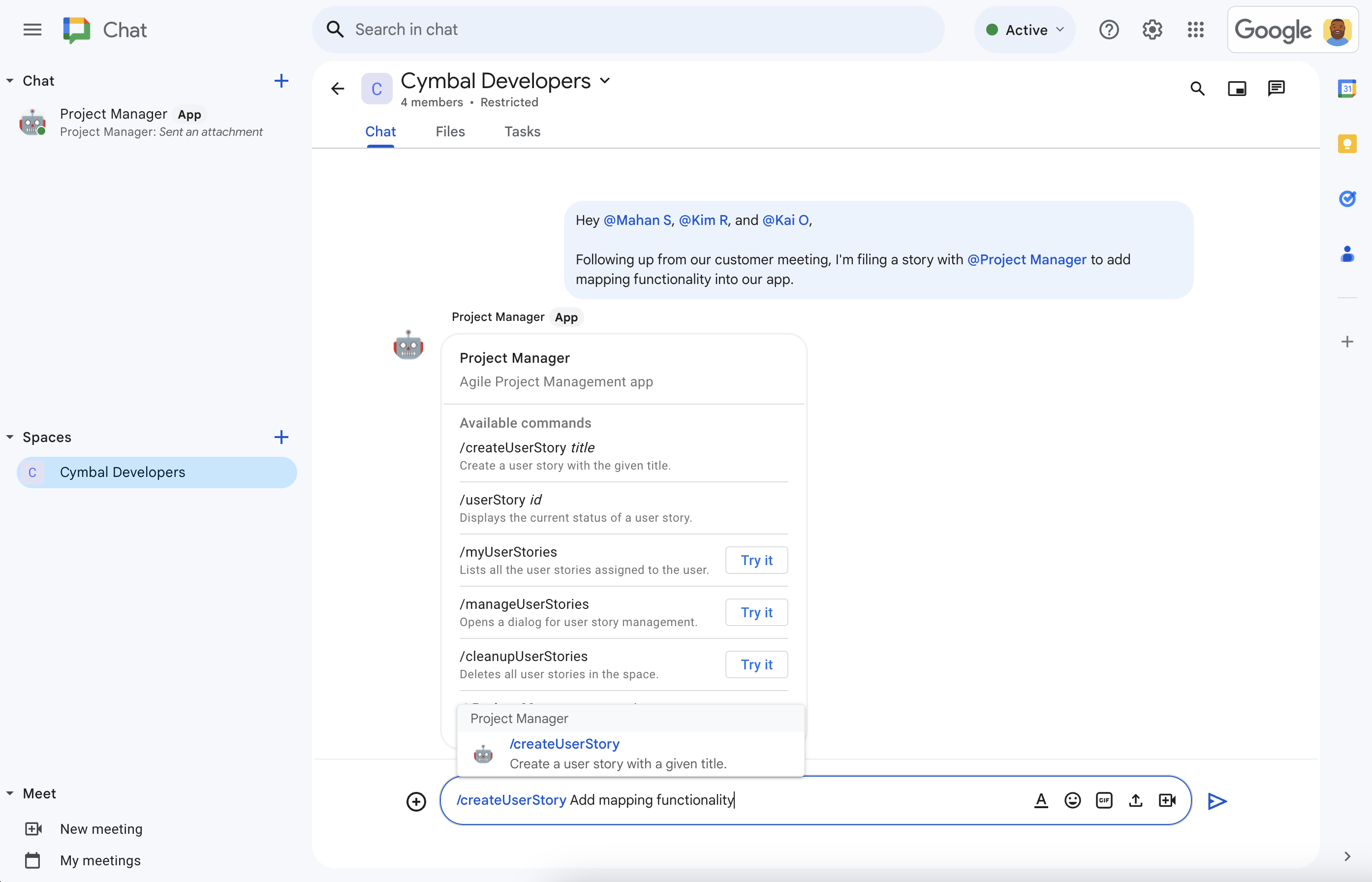
Hình 2. Bằng cách sử dụng lệnh dấu gạch chéo /createUserStory, Charlie tạo ra một câu chuyện. -
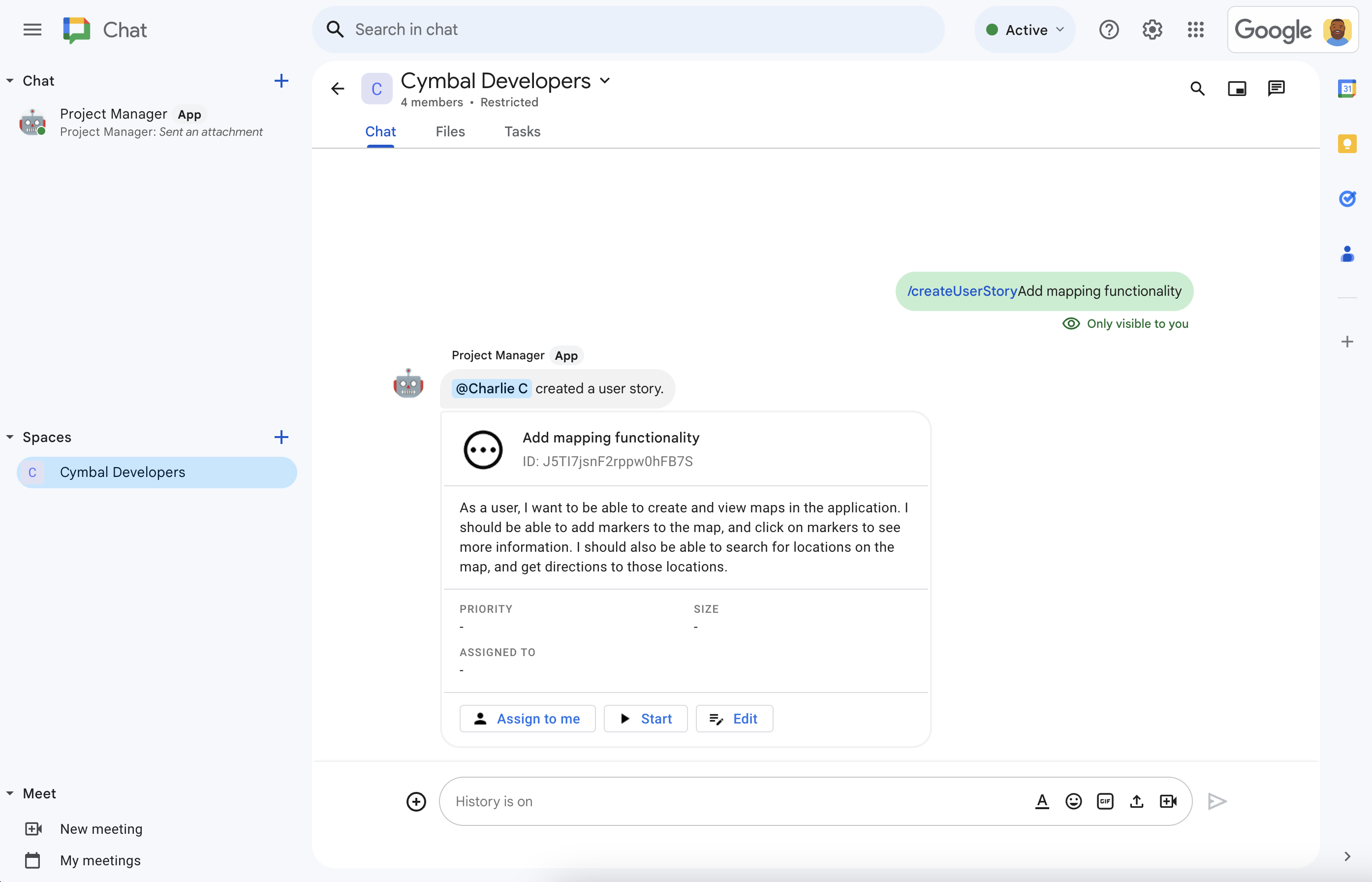
Hình 3. Ứng dụng Chat quản lý dự án sử dụng Vertex AI để viết nội dung mô tả câu chuyện, sau đó chia sẻ câu chuyện trong không gian. -
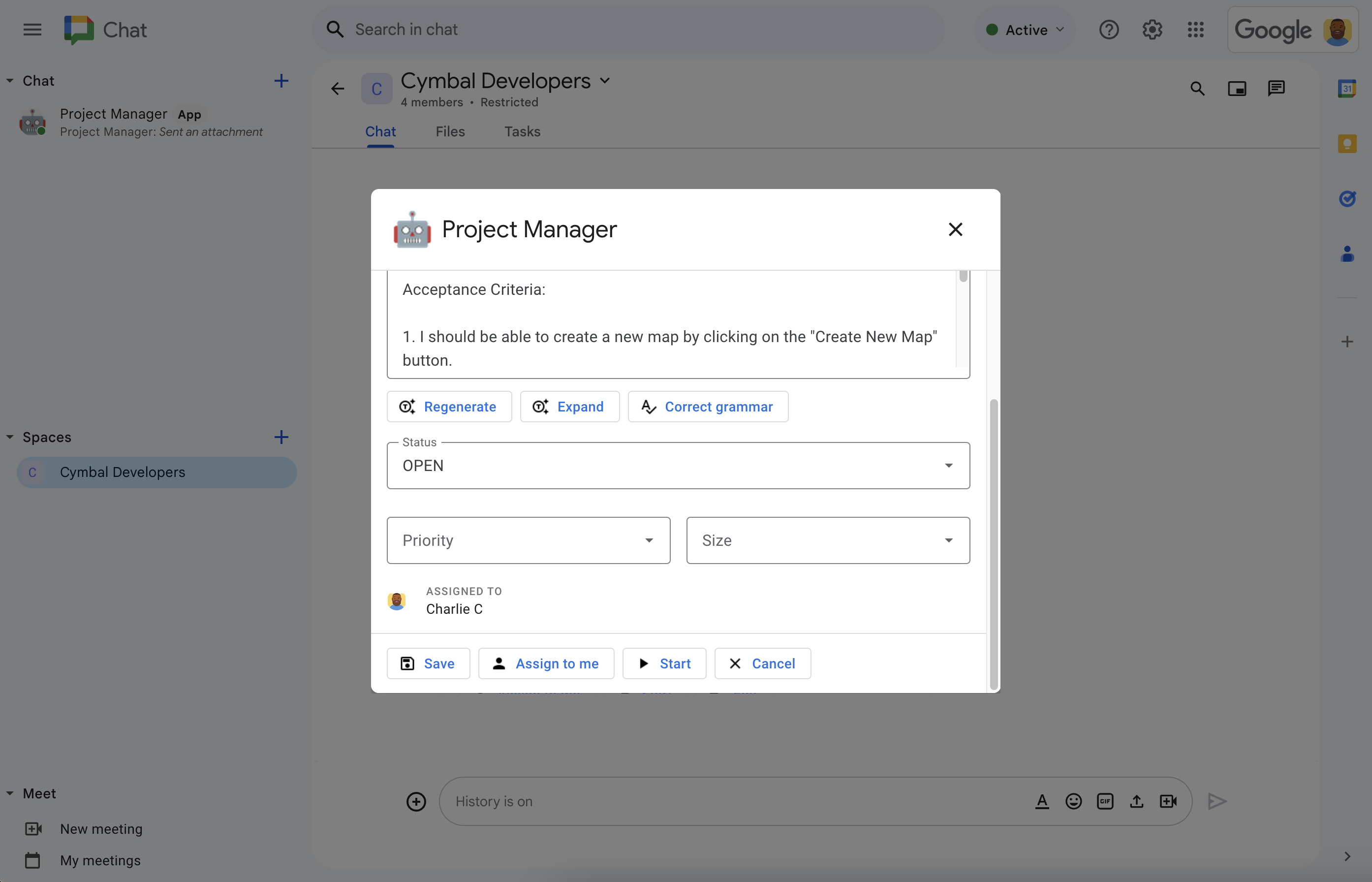
Hình 4. Charlie nhấp vào Chỉnh sửa để hoàn tất thông tin chi tiết về câu chuyện. Mô tả do AI tạo ra là chính xác, nhưng Charlie muốn biết thêm chi tiết, nên Charlie nhấp vào Mở rộng để Vertex AI thêm các yêu cầu vào phần mô tả câu chuyện. Charlie tự chỉ định câu chuyện cho mình, đặt trạng thái thành đã bắt đầu, chọn mức độ ưu tiên và quy mô phù hợp, sau đó nhấp vào Lưu. -
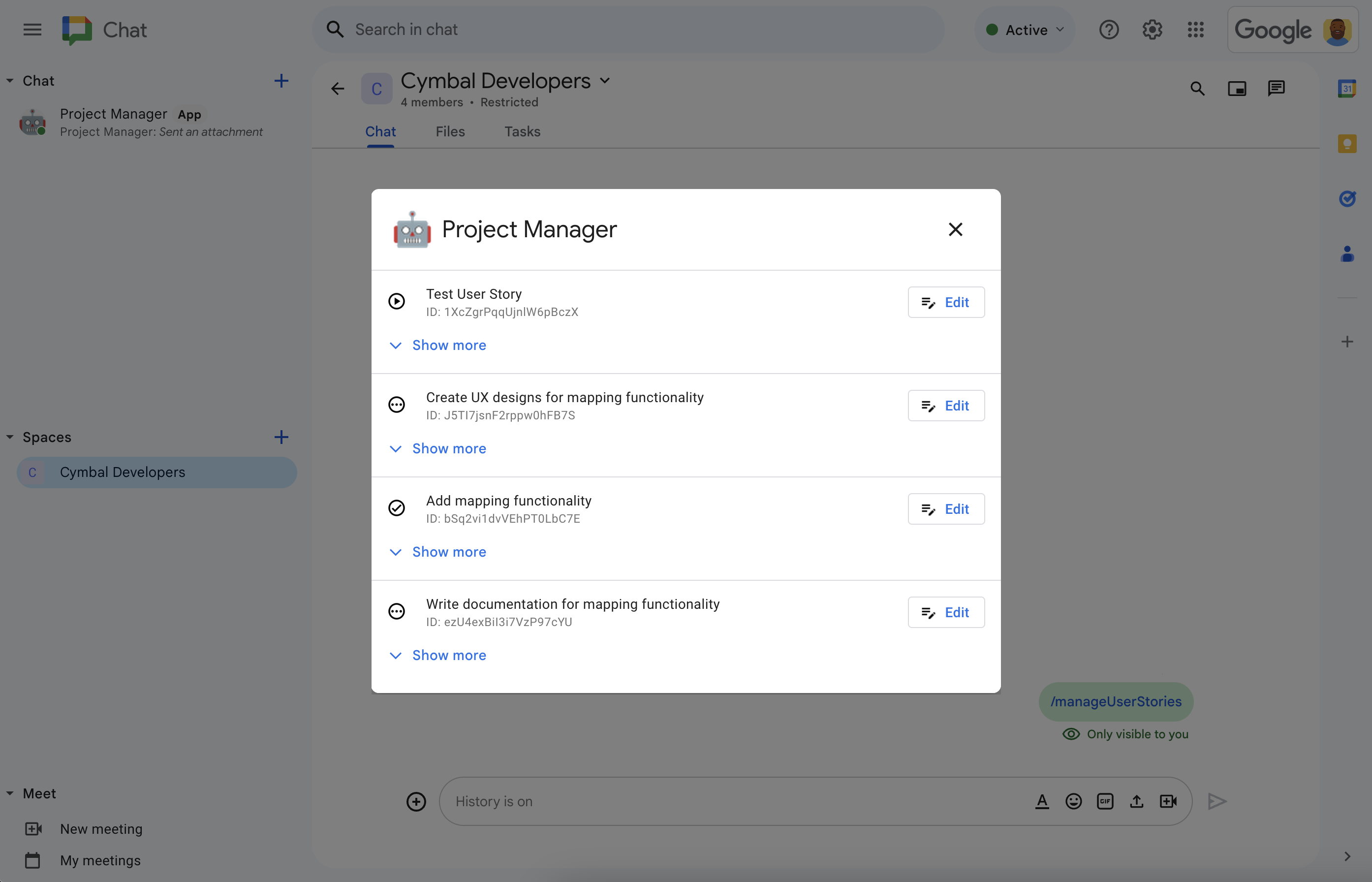
Hình 5. Bất cứ lúc nào, Charlie cũng có thể xem và quản lý tất cả câu chuyện người dùng của nhóm bằng lệnh dấu gạch chéo /manageUserStories.
Điều kiện tiên quyết
- Tài khoản Google Workspace Business hoặc Enterprise có quyền truy cập vào Google Chat.
Quyền truy cập vào các dịch vụ của Google Cloud để thực hiện những việc sau:
- Tạo một dự án trên Google Cloud.
- Liên kết tài khoản thanh toán Google Cloud với dự án trên Cloud. Để biết bạn có quyền truy cập hay không, hãy xem bài viết Các quyền cần thiết để bật tính năng thanh toán.
Sử dụng lệnh gọi Google Cloud Function chưa được xác thực mà bạn có thể xác minh bằng cách xác định xem tổ chức Google Cloud của bạn có sử dụng tính năng chia sẻ bị hạn chế theo miền hay không.
Nếu cần, hãy yêu cầu quản trị viên Google Cloud cấp quyền truy cập hoặc quyền cho bạn.
Nếu sử dụng Google Cloud CLI, bạn cần có một môi trường phát triển Node.js được định cấu hình để hoạt động với gcloud CLI. Xem phần Thiết lập môi trường phát triển Node.js.
Mục tiêu
- Tạo một ứng dụng Chat để quản lý các dự án phần mềm linh hoạt.
- Giúp người dùng viết câu chuyện người dùng bằng các công cụ viết câu chuyện có sự hỗ trợ của AI tạo sinh dựa trên Vertex AI:
- Tạo và tạo lại nội dung mô tả câu chuyện.
- Mở rộng nội dung mô tả câu chuyện từ ghi chú để hoàn thành các yêu cầu.
- Sửa lỗi ngữ pháp để khắc phục lỗi chính tả.
- Luôn cập nhật công việc bằng cách ghi vào và đọc từ cơ sở dữ liệu Firestore.
- Tạo điều kiện cộng tác trong một không gian trên Chat bằng cách cho phép người dùng tạo, chỉnh sửa, giao và bắt đầu câu chuyện ngay trong cuộc trò chuyện.
Sản phẩm được sử dụng
Ứng dụng quản lý dự án sử dụng các sản phẩm sau đây của Google Workspace và Google Cloud:
- Chat API: Một API để phát triển các ứng dụng Google Chat nhận và phản hồi các sự kiện tương tác trong Chat, chẳng hạn như tin nhắn. Ứng dụng Google Chat để quản lý dự án sử dụng Chat API để nhận và phản hồi các sự kiện tương tác do Chat gửi, đồng thời định cấu hình các thuộc tính xác định cách ứng dụng xuất hiện trong Chat, chẳng hạn như tên và hình đại diện.
- Vertex AI API: Một nền tảng AI tạo sinh. Ứng dụng Google Chat quản lý dự án sử dụng Vertex AI API để viết tiêu đề và nội dung mô tả câu chuyện người dùng.
- Firestore: Cơ sở dữ liệu tài liệu không máy chủ. Ứng dụng Google Chat quản lý dự án sử dụng Firebase để lưu trữ dữ liệu về câu chuyện người dùng.
Cloud Functions: Một dịch vụ điện toán không máy chủ gọn nhẹ cho phép bạn tạo các hàm độc lập, có mục đích duy nhất có thể phản hồi các sự kiện tương tác trên Chat mà không cần quản lý máy chủ hoặc môi trường thời gian chạy. Ứng dụng Google Chat quản lý dự án sử dụng Cloud Functions để lưu trữ điểm cuối HTTP mà Chat gửi các sự kiện tương tác đến, đồng thời sử dụng Cloud Functions làm nền tảng điện toán để chạy logic xử lý và phản hồi các sự kiện này.
Cloud Functions sử dụng các sản phẩm sau đây của Google Cloud để tạo, xử lý các sự kiện tương tác và lưu trữ tài nguyên điện toán:
- Cloud Build: Một nền tảng tích hợp, phân phối và triển khai liên tục được quản lý hoàn toàn, chạy các bản dựng tự động.
- Pub/Sub: Một dịch vụ nhắn tin không đồng bộ và có khả năng mở rộng, giúp tách các dịch vụ tạo tin nhắn khỏi các dịch vụ xử lý những tin nhắn đó.
- Cloud Run Admin API: Một môi trường được quản lý hoàn toàn để chạy các ứng dụng nằm trong vùng chứa.
Kiến trúc
Cấu trúc ứng dụng Google Chat để quản lý dự án sẽ nhận và xử lý các sự kiện tương tác trên Chat tại một điểm cuối HTTP, sử dụng Vertex AI để giúp viết câu chuyện người dùng và lưu trữ thông tin chi tiết về câu chuyện người dùng trong cơ sở dữ liệu Firestore. Sơ đồ sau đây cho thấy cấu trúc của các tài nguyên Google Workspace và Google Cloud được sử dụng.
Ứng dụng quản lý dự án trên Google Chat hoạt động như sau:
Người dùng gửi tin nhắn trong Chat và gọi ứng dụng quản lý dự án trên Google Chat bằng cách nhắn tin trực tiếp cho ứng dụng đó, đề cập đến ứng dụng đó trong một không gian hoặc nhập lệnh dấu gạch chéo.
Chat gửi một yêu cầu HTTP đồng bộ đến điểm cuối HTTP của Cloud Functions.
Ứng dụng Google Chat quản lý dự án sẽ xử lý yêu cầu HTTP:
Vertex AI giúp viết hoặc cập nhật câu chuyện người dùng.
Cơ sở dữ liệu Firestore lưu trữ, truy xuất, cập nhật hoặc xoá dữ liệu câu chuyện người dùng.
Cloud Functions trả về một phản hồi HTTP cho Chat. Phản hồi này sẽ hiển thị cho người dùng dưới dạng một thông báo hoặc hộp thoại.
Chuẩn bị môi trường
Phần này hướng dẫn cách tạo và định cấu hình một dự án trên Google Cloud cho ứng dụng Chat.
Tạo dự án trên Google Cloud
Bảng điều khiển Google Cloud
- Trong bảng điều khiển Google Cloud, hãy chuyển đến phần Trình đơn > IAM và Quản trị > Tạo dự án.
-
Trong trường Tên dự án, hãy nhập tên mô tả cho dự án của bạn.
Không bắt buộc: Để chỉnh sửa Mã dự án, hãy nhấp vào Chỉnh sửa. Bạn không thể thay đổi mã dự án sau khi tạo dự án, vì vậy, hãy chọn một mã đáp ứng nhu cầu của bạn trong suốt thời gian tồn tại của dự án.
- Trong trường Location (Vị trí), hãy nhấp vào Browse (Duyệt xem) để hiện các vị trí tiềm năng cho dự án của bạn. Sau đó, hãy nhấp vào Chọn.
- Nhấp vào Tạo. Bảng điều khiển Google Cloud sẽ chuyển đến trang Tổng quan và dự án của bạn sẽ được tạo trong vòng vài phút.
gcloud CLI
Trong một trong các môi trường phát triển sau đây, hãy truy cập vào Google Cloud CLI (gcloud):
-
Cloud Shell: Để sử dụng một thiết bị đầu cuối trực tuyến đã thiết lập gcloud CLI, hãy kích hoạt Cloud Shell.
Kích hoạt Cloud Shell -
Local Shell: Để sử dụng môi trường phát triển cục bộ, hãy cài đặt và khởi động gcloud CLI.
Để tạo một dự án trên Cloud, hãy dùng lệnhgcloud projects create:gcloud projects create PROJECT_ID
Bật tính năng thanh toán cho dự án trên Google Cloud
Bảng điều khiển Google Cloud
- Trong bảng điều khiển Google Cloud, hãy chuyển đến phần Thanh toán. Nhấp vào Trình đơn > Thanh toán > Dự án của tôi.
- Trong phần Chọn một tổ chức, hãy chọn tổ chức được liên kết với dự án trên Google Cloud của bạn.
- Trong hàng dự án, hãy mở trình đơn Thao tác (), nhấp vào Thay đổi thông tin thanh toán rồi chọn tài khoản thanh toán trên đám mây.
- Nhấp vào Thiết lập tài khoản.
gcloud CLI
- Để liệt kê các tài khoản thanh toán hiện có, hãy chạy lệnh:
gcloud billing accounts list - Liên kết tài khoản thanh toán với một dự án trên Google Cloud:
gcloud billing projects link PROJECT_ID --billing-account=BILLING_ACCOUNT_IDThay thế nội dung sau:
PROJECT_IDlà Mã dự án của dự án trên Đám mây mà bạn muốn bật tính năng thanh toán.BILLING_ACCOUNT_IDlà mã tài khoản thanh toán cần liên kết với dự án trên Google Cloud.
Bật các API
Bảng điều khiển Google Cloud
Trong bảng điều khiển Google Cloud, hãy bật Google Chat API, Vertex AI API, Cloud Functions API, Firestore API, Cloud Build API, Pub/Sub API và Cloud Run Admin API.
Xác nhận rằng bạn đang bật các API trong dự án Cloud chính xác, rồi nhấp vào Tiếp theo.
Xác nhận rằng bạn đang bật đúng API, sau đó nhấp vào Bật.
gcloud CLI
Nếu cần, hãy đặt dự án hiện tại trên Cloud thành dự án mà bạn đã tạo bằng lệnh
gcloud config set project:gcloud config set project PROJECT_IDThay PROJECT_ID bằng Mã dự án của dự án trên Cloud mà bạn đã tạo.
Bật Google Chat API, Vertex AI API, Cloud Functions API, Firestore API, Cloud Build API, Pub/Sub API và Cloud Run Admin API bằng lệnh
gcloud services enable:gcloud services enable chat.googleapis.com \ aiplatform.googleapis.com \ cloudfunctions.googleapis.com \ firestore.googleapis.com \ cloudbuild.googleapis.com \ pubsub.googleapis.com \ run.googleapis.comAPI Quản trị của Cloud Build, Pub/Sub và Cloud Run là các điều kiện tiên quyết của Cloud Functions.
Xác thực và uỷ quyền
Bạn không cần phải thiết lập cấu hình xác thực và uỷ quyền để làm theo hướng dẫn này.
Để gọi API Firestore và Vertex AI, hướng dẫn này sử dụng Thông tin đăng nhập mặc định của ứng dụng với tài khoản dịch vụ mặc định được đính kèm vào Cloud Function mà bạn không cần thiết lập. Trong bối cảnh của một môi trường sản xuất, thông thường bạn sẽ tạo và đính kèm một tài khoản dịch vụ vào Cloud Functions.
Tạo và triển khai ứng dụng Google Chat
Giờ đây, khi đã tạo và định cấu hình dự án Google Cloud, bạn đã sẵn sàng tạo và triển khai ứng dụng Google Chat. Trong phần này, bạn sẽ thực hiện những việc sau:
- Tạo một cơ sở dữ liệu Firestore để duy trì và truy xuất các câu chuyện của người dùng.
- Bạn có thể xem lại mã mẫu (không bắt buộc).
- Tạo một Cloud Function để lưu trữ và chạy mã của ứng dụng Chat để phản hồi các sự kiện nhận được từ Chat dưới dạng yêu cầu HTTP.
- Tạo và triển khai một ứng dụng Google Chat trên trang cấu hình API Google Chat.
Tạo cơ sở dữ liệu Firestore
Trong phần này, bạn sẽ tạo một cơ sở dữ liệu Firestore để duy trì và truy xuất các câu chuyện của người dùng, nhưng bạn không xác định mô hình dữ liệu. Mô hình dữ liệu được đặt ngầm trong mã mẫu bằng các tệp model/user-story.js và model/user.js.
Cơ sở dữ liệu của ứng dụng Chat quản lý dự án sử dụng mô hình dữ liệu NoSQL dựa trên tài liệu được sắp xếp thành tập hợp. Để tìm hiểu thêm, hãy xem bài viết Mô hình dữ liệu Firestore.
Sơ đồ sau đây là thông tin tổng quan về mô hình dữ liệu của ứng dụng quản lý dự án trên Google Chat:
Tập hợp gốc là spaces, trong đó mỗi tài liệu đại diện cho một không gian mà ứng dụng Chat đã tạo câu chuyện. Mỗi câu chuyện người dùng được biểu thị bằng một tài liệu trong tập hợp con userStories và mỗi người dùng được biểu thị bằng một tài liệu trong tập hợp con users.
Xem định nghĩa về bộ sưu tập, tài liệu và trường
spaces
Không gian mà ứng dụng Chat tạo câu chuyện.
| Trường | |
|---|---|
Document ID | StringMã nhận dạng duy nhất của một không gian cụ thể nơi tạo ra các tin. Tương ứng với tên tài nguyên của không gian trong API Chat. |
userStories | Subcollection of Documents (Câu chuyện do ứng dụng Chat và người dùng tạo. Tương ứng với Document ID của một userStories trong Firebase. |
users | Subcollection of Documents (user)Người dùng đã tạo hoặc được giao câu chuyện. |
displayName | StringTên hiển thị của không gian trong API Chat. Không được đặt cho tin nhắn trực tiếp với người dùng. |
userStories
Câu chuyện do ứng dụng Chat và người dùng tạo.
| Trường | |
|---|---|
Document ID | StringMã nhận dạng duy nhất của một câu chuyện cụ thể do ứng dụng Chat và người dùng tạo ra. |
assignee | Document (user)Tên tài nguyên của người dùng được chỉ định hoàn thành câu chuyện. Tương ứng với Document ID của tài liệu users và với tên tài nguyên của người dùng trong Chat API. |
description | StringNội dung mô tả về tính năng phần mềm theo quan điểm của người dùng. |
priority | EnumMức độ khẩn cấp để hoàn thành công việc. Các giá trị có thể là Low, Medium hoặc High. |
size | EnumLượng công việc. Các giá trị có thể là Small, Medium hoặc Large. |
status | EnumGiai đoạn làm việc. Các giá trị có thể là OPEN, STARTED hoặc COMPLETED. |
title | StringTiêu đề của câu chuyện; nội dung tóm tắt ngắn gọn. |
users
Những người dùng đã tạo hoặc được giao câu chuyện.
| Trường | |
|---|---|
Document ID | StringMã nhận dạng riêng biệt của một người dùng cụ thể. Tương ứng với assignee của userStories trong Firebase và với tên tài nguyên của người dùng trong Chat API. |
avatarUrl | StringURL lưu trữ hình ảnh đại diện của người dùng trong Chat. |
displayName | StringTên hiển thị của người dùng trên Chat. |
Sau đây là cách tạo cơ sở dữ liệu Firestore:
Bảng điều khiển Google Cloud
Trong Google Cloud Console, hãy chuyển đến Firestore. Nhấp vào Trình đơn > Firestore.
Nhấp vào Tạo cơ sở dữ liệu.
Trong phần Chọn chế độ Firestore, hãy nhấp vào Chế độ gốc.
Nhấp vào Tiếp tục.
Định cấu hình cơ sở dữ liệu:
Trong phần Đặt tên cho cơ sở dữ liệu, hãy giữ Mã cơ sở dữ liệu là
(default).Trong Loại vị trí, hãy chỉ định một khu vực cho cơ sở dữ liệu của bạn, chẳng hạn như
us-central1. Để có hiệu suất tốt nhất, hãy chọn vị trí giống hoặc gần với Cloud Function của ứng dụng Chat.
Nhấp vào Tạo cơ sở dữ liệu.
gcloud CLI
Tạo cơ sở dữ liệu Firestore ở chế độ Gốc bằng lệnh
gcloud firestore databases create:gcloud firestore databases create \ --location=LOCATION \ --type=firestore-nativeThay thế LOCATION bằng tên của một khu vực Firestore, chẳng hạn như
us-central1.
Xem lại mã mẫu
Bạn có thể dành chút thời gian xem xét và làm quen với mã mẫu được lưu trữ trên GitHub trước khi tạo Cloud Function.
Sau đây là thông tin tổng quan về từng tệp:
env.js- Các biến cấu hình môi trường để triển khai ứng dụng Chat vào một dự án và khu vực cụ thể trên Google Cloud. Bạn phải cập nhật các biến cấu hình trong tệp này.
package.jsonvàpackage-lock.json- Chế độ cài đặt dự án và các phần phụ thuộc của Node.js.
index.js- Điểm truy cập cho Cloud Function của ứng dụng Chat. Ứng dụng này đọc Sự kiện trò chuyện từ yêu cầu HTTP, gọi trình xử lý ứng dụng và đăng phản hồi HTTP dưới dạng đối tượng JSON.
controllers/app.js- Logic ứng dụng chính. Xử lý các sự kiện tương tác bằng cách xử lý các lệnh dấu gạch chéo và lượt đề cập đến ứng dụng Chat.
Để phản hồi các lượt nhấp vào thẻ, phương thức này sẽ gọi
app-action-handler.js. controllers/app-action-handler.js- Logic ứng dụng để xử lý lượt nhấp vào thẻ Sự kiện tương tác trong cuộc trò chuyện.
services/space-service.js,services/user-service.jsvàservices/user-story-service.js- Các tệp này chứa những phần logic ứng dụng dành riêng cho việc làm việc với các phòng Chat, người dùng và câu chuyện người dùng. Các hàm trong những tệp này được gọi bằng
app.jshoặcapp-action-handler.js. Để thực hiện các thao tác cơ sở dữ liệu, các hàm trong những tệp này sẽ gọi các hàm trongfirestore-service.js. services/firestore-service.js- Xử lý các thao tác trên cơ sở dữ liệu.
Các hàm trong tệp này được gọi theo
services/space-service.js,services/user-service.jsvàservices/user-story-service.js. services/aip-service.js- Gọi Vertex AI API để dự đoán văn bản bằng AI tạo sinh.
model/*.js- Các tệp này chứa định nghĩa về các lớp và enum mà các dịch vụ ứng dụng dùng để lưu trữ và truyền dữ liệu giữa các hàm. Họ thiết lập mô hình dữ liệu cho cơ sở dữ liệu Firestore.
views/*.js- Mỗi tệp trong thư mục này sẽ tạo một đối tượng thẻ mà sau đó ứng dụng Chat gửi lại cho Chat dưới dạng thông báo thẻ hoặc phản hồi hành động trong hộp thoại.
views/widgets/*.js- Mỗi tệp sẽ khởi tạo một loại đối tượng widget mà ứng dụng dùng để tạo các thẻ trong thư mục
views/. test/**/*.test.js- Mỗi tệp trong thư mục này và các thư mục con của thư mục này đều chứa các kiểm thử đơn vị cho hàm, bộ điều khiển, dịch vụ, khung hiển thị hoặc tiện ích tương ứng.
Bạn có thể thực thi tất cả các kiểm thử đơn vị bằng cách chạy
npm run testtrong thư mục gốc của dự án.
Tạo và triển khai Cloud Function
Trong phần này, bạn sẽ tạo và triển khai một Cloud Function bao gồm logic ứng dụng của ứng dụng Chat quản lý dự án.
Cloud Function chạy để phản hồi một yêu cầu HTTP từ Chat có chứa một sự kiện tương tác trên Chat. Khi chạy, mã Cloud Functions sẽ xử lý sự kiện và trả về một phản hồi cho Chat. Chat sẽ hiển thị phản hồi này dưới dạng một thông báo, hộp thoại hoặc loại tương tác khác của người dùng. Nếu có thể, Cloud Function cũng đọc hoặc ghi vào cơ sở dữ liệu Firestore.
Dưới đây là cách tạo Cloud Function:
Bảng điều khiển Google Cloud
Tải mã xuống từ GitHub dưới dạng tệp zip.
Giải nén tệp zip đã tải xuống.
Thư mục được trích xuất chứa toàn bộ kho lưu trữ mẫu của Google Workspace.
Trong thư mục đã giải nén, hãy chuyển đến
add-ons-samples-main/node/chat/project-management-app/, sau đó nén thư mụcproject-management-appthành một tệp ZIP.Thư mục gốc của tệp zip phải chứa các tệp và thư mục sau:
env.jsREADME.mdgcloudignore.textpackage-lock.jsonpackage.jsonindex.jsmodel/controllers/views/services/
Trong bảng điều khiển Google Cloud, hãy chuyển đến trang Cloud Functions:
Đảm bảo rằng bạn đã chọn dự án trên Google Cloud cho ứng dụng Chat.
Nhấp vào Tạo hàm.
Trên trang Tạo hàm, hãy thiết lập hàm của bạn:
- Trong Environment (Môi trường), hãy chọn Cloud Run Function (Hàm Cloud Run).
- Trong Tên hàm, hãy nhập
project-management-tutorial. - Trong phần Khu vực, hãy chọn một khu vực.
- Trong phần Xác thực, hãy chọn Cho phép lệnh gọi chưa được xác thực.
- Nhấp vào Tiếp theo.
Trong Runtime (Thời gian chạy), hãy chọn Node.js 20.
Trong Điểm truy cập, hãy xoá văn bản mặc định rồi nhập
projectManagementChatApp.Trong phần Mã nguồn, hãy chọn Tải tệp ZIP lên.
Trong Nhóm đích đến, hãy tạo hoặc chọn một nhóm:
- Nhấp vào Duyệt xem.
- Chọn một nhóm.
- Nhấp vào Chọn.
Google Cloud tải tệp zip lên và trích xuất các tệp thành phần trong vùng chứa này. Sau đó, Cloud Functions sẽ sao chép các tệp thành phần vào Cloud Function.
Trong Tệp ZIP, hãy tải tệp ZIP mà bạn đã tải xuống từ GitHub, giải nén và nén lại lên:
- Nhấp vào Duyệt xem.
- Di chuyển đến tệp zip rồi chọn tệp đó.
- Nhấp vào Mở.
Nhấp vào Triển khai.
Trang Chi tiết về Cloud Functions sẽ mở ra và hàm của bạn sẽ xuất hiện cùng với 2 chỉ báo tiến trình: một cho bản dựng và một cho dịch vụ. Khi cả hai chỉ báo tiến trình đều biến mất và được thay thế bằng dấu kiểm, tức là hàm của bạn đã được triển khai và sẵn sàng.
Chỉnh sửa mã mẫu để đặt hằng số:
- Trên trang Chi tiết về Cloud Functions, hãy nhấp vào Chỉnh sửa.
- Nhấp vào Tiếp theo.
- Trong Source code (Mã nguồn), hãy chọn Inline editor (Trình chỉnh sửa nội tuyến).
- Trong trình chỉnh sửa nội tuyến, hãy mở tệp
env.js. - Thay project-id bằng mã dự án trên Cloud.
- Không bắt buộc: Cập nhật us-central1 bằng vị trí được hỗ trợ cho Cloud Function.
Nhấp vào Triển khai.
Khi hàm triển khai xong, hãy sao chép URL của trình kích hoạt:
- Trên trang Chi tiết về hàm, hãy nhấp vào Trình kích hoạt.
- Sao chép URL. Bạn cần có mã này để định cấu hình ứng dụng Chat trong phần sau.
gcloud CLI
Sao chép mã nguồn trên GitHub:
git clone https://github.com/googleworkspace/add-ons-samples.gitChuyển sang thư mục chứa mã cho ứng dụng Chat quản lý dự án này:
cd add-ons-samples/node/chat/project-management-appChỉnh sửa tệp
env.jsđể thiết lập các biến môi trường:- Thay project-id bằng mã dự án trên Google Cloud.
- Thay thế us-central1 bằng vị trí dự án của bạn trên Google Cloud.
Triển khai Cloud Functions lên Google Cloud:
gcloud functions deploy project-management-tutorial \ --gen2 \ --region=REGION \ --runtime=nodejs20 \ --source=. \ --entry-point=projectManagementChatApp \ --trigger-http \ --allow-unauthenticatedThay thế REGION bằng vị trí của Cloud Functions nơi lưu trữ cơ sở hạ tầng của Cloud Functions, chẳng hạn như
us-central1.
- Khi hàm hoàn tất việc triển khai, hãy sao chép thuộc tính
urltừ phản hồi. Đây là URL kích hoạt mà bạn dùng trong phần sau để định cấu hình ứng dụng Google Chat.
Định cấu hình ứng dụng Google Chat trong bảng điều khiển Google Cloud
Phần này trình bày cách định cấu hình Chat API trong bảng điều khiển Google Cloud bằng thông tin về ứng dụng Chat của bạn, bao gồm tên ứng dụng Chat, các lệnh gạch chéo được hỗ trợ và URL kích hoạt của Cloud Function của ứng dụng Chat mà ứng dụng này gửi các sự kiện tương tác trên Chat đến.
Trong bảng điều khiển Google Cloud, hãy nhấp vào Trình đơn > Các sản phẩm khác > Google Workspace > Thư viện sản phẩm > Google Chat API > Quản lý > Cấu hình.
Trong phần Tên ứng dụng, hãy nhập
Project Manager.Trong URL hình đại diện, hãy nhập
https://developers.google.com/add-ons/samples/images/quickstart-app-avatar.png.Trong phần Nội dung mô tả, hãy nhập
Manages projects with user stories.Nhấp để gạt nút Bật các tính năng tương tác sang vị trí bật.
Trong phần Chức năng, hãy chọn Tham gia không gian và cuộc trò chuyện nhóm.
Trong phần Connection settings (Chế độ cài đặt kết nối), hãy chọn HTTP endpoint URL (URL điểm cuối HTTP).
Sao chép Email tài khoản dịch vụ. Bạn cần có email này khi uỷ quyền cho tiện ích bổ sung gọi hàm của bạn.
Trong mục Triggers (Trình kích hoạt), hãy chọn Use a common HTTP endpoint URL for all triggers (Sử dụng một URL điểm cuối HTTP chung cho tất cả trình kích hoạt).
Trong URL điểm cuối HTTP, hãy dán URL kích hoạt của Cloud Function được định dạng là
https://REGION-PROJECT_ID.cloudfunctions.net/project-management-tutorial. Nếu bạn triển khai Cloud Function bằng gcloud CLI, thì đây là thuộc tínhurl.Đăng ký lệnh dấu gạch chéo của ứng dụng Chat. Cách đăng ký lệnh dấu gạch chéo:
- Trong phần Lệnh, hãy nhấp vào Thêm lệnh.
Đối với mỗi lệnh được nêu chi tiết trong bảng sau, hãy nhập Mã lệnh, nhập Nội dung mô tả, trong mục Loại lệnh, hãy chọn Lệnh gạch chéo, nhập Tên lệnh gạch chéo, chọn Hộp thoại, rồi nhấp vào Xong:
Mã lệnh Mô tả Tên lệnh dấu gạch chéo Hộp thoại 1 Tạo một câu chuyện có tiêu đề được chỉ định. /createUserStoryĐã bỏ chọn 2 Liệt kê tất cả các câu chuyện được giao cho người dùng. /myUserStoriesĐã bỏ chọn 3 Hiển thị trạng thái hiện tại của tin đó. /userStoryĐã bỏ chọn 4 Mở một hộp thoại để chỉnh sửa tin. /manageUserStoriesĐã chọn 5 Xoá tất cả tin trong không gian. /cleanupUserStoriesĐã bỏ chọn
Trong phần Chế độ hiển thị, hãy chọn Cung cấp ứng dụng Google Chat này cho một số người và nhóm cụ thể trong miền Workspace của bạn rồi nhập địa chỉ email của bạn.
Bạn cũng có thể chọn Ghi lỗi vào Logging trong phần Nhật ký.
Nhấp vào Lưu. Một thông báo "Đã lưu cấu hình" sẽ xuất hiện.
Ứng dụng Chat đã sẵn sàng nhận và trả lời tin nhắn trên Chat.
Kiểm thử ứng dụng Chat
Kiểm thử ứng dụng Chat quản lý dự án bằng cách nhắn tin cho ứng dụng này và sử dụng các lệnh gạch chéo của ứng dụng để tạo, chỉnh sửa và xoá các câu chuyện người dùng.
Mở Google Chat bằng tài khoản Google Workspace mà bạn đã cung cấp khi thêm chính mình làm người kiểm thử tin cậy.
- Nhấp vào biểu tượng Cuộc trò chuyện mới.
- Trong trường Thêm một hoặc nhiều người, hãy nhập tên của ứng dụng Chat.
Chọn ứng dụng Chat trong kết quả. Một tin nhắn trực tiếp sẽ mở ra.
- Trong tin nhắn trực tiếp mới với ứng dụng, hãy nhập
Hellorồi nhấnenter. Ứng dụng Chat quản lý dự án sẽ phản hồi bằng một trình đơn trợ giúp nêu chi tiết những việc mà ứng dụng này có thể làm. - Để tạo một câu chuyện, hãy nhập
/createUserStory Test storyvào thanh tin nhắn rồi gửi. Ứng dụng Chat quản lý dự án sẽ phản hồi bằng một thông báo dạng thẻ, trong đó nêu chi tiết câu chuyện người dùng mà ứng dụng tạo cho bạn bằng AI tạo sinh từ Vertex AI. Trong bảng điều khiển, hãy kiểm tra cơ sở dữ liệu Firestore để xem xét các bản ghi mà cơ sở dữ liệu này đã tạo về không gian mà bạn đã thêm ứng dụng Chat vào, những người dùng đã tương tác với không gian đó và câu chuyện người dùng mà bạn đã tạo.
Quay lại Google Chat.
- Bạn có thể nhấp vào Chỉnh sửa để chỉnh sửa câu chuyện. Khi bạn hài lòng với câu chuyện, hãy nhấp vào Lưu.
- Kiểm thử từng lệnh có dấu gạch chéo mà ứng dụng hỗ trợ. Để xem các lệnh này, hãy nhập
/hoặc đề cập đến ứng dụng Chat. - Xoá câu chuyện người dùng thử nghiệm bằng cách phát lệnh
/cleanupUserStories. Hoặc xoá hoặc gỡ cài đặt ứng dụng. Khi bị xoá, ứng dụng sẽ xoá tất cả câu chuyện người dùng được tạo trong không gian đó.
Khắc phục sự cố
Khi một ứng dụng Google Chat hoặc thẻ trả về lỗi, giao diện Chat sẽ hiển thị thông báo "Đã xảy ra lỗi". hoặc "Không thể xử lý yêu cầu của bạn". Đôi khi, giao diện người dùng Chat không hiển thị bất kỳ thông báo lỗi nào, nhưng ứng dụng hoặc thẻ Chat lại tạo ra kết quả không mong muốn; ví dụ: thông báo thẻ có thể không xuất hiện.
Mặc dù thông báo lỗi có thể không xuất hiện trong giao diện người dùng Chat, nhưng bạn có thể sử dụng thông báo lỗi mô tả và dữ liệu nhật ký để khắc phục lỗi khi bật tính năng ghi nhật ký lỗi cho ứng dụng Chat. Để được trợ giúp xem, gỡ lỗi và khắc phục lỗi, hãy xem bài viết Khắc phục lỗi trong Google Chat.
Dọn dẹp
Để tránh phát sinh phí cho tài khoản Google Cloud của bạn đối với các tài nguyên được dùng trong hướng dẫn này, bạn nên xoá dự án trên Cloud.
- Trong Google Cloud Console, hãy chuyển đến trang Quản lý tài nguyên. Nhấp vào Trình đơn > IAM và Quản trị viên > Quản lý tài nguyên.
- Trong danh sách dự án, hãy chọn dự án bạn muốn xoá rồi nhấp vào biểu tượng Xoá .
- Trong hộp thoại, hãy nhập mã dự án rồi nhấp vào Tắt để xoá dự án.
Chủ đề có liên quan
- Lên kế hoạch cho chuyến đi với một đặc vụ AI có thể truy cập trên Google Workspace
- Trả lời câu hỏi dựa trên các cuộc trò chuyện trong ứng dụng Gemini AI Chat
- Ứng phó với các sự cố bằng Google Chat, Vertex AI, Apps Script và tính năng xác thực người dùng
- Kiểm chứng các câu nói bằng mô hình Gemini và một tác nhân AI ADK
- Tích hợp các khái niệm cơ bản về AI trong các ứng dụng Chat
- Tạo ứng dụng Chat dưới dạng một tiện ích bổ sung của Google Workspace bằng Apps Script

